FireStick リモートをペアリングする方法とその他のリモート ペアリングのヒント
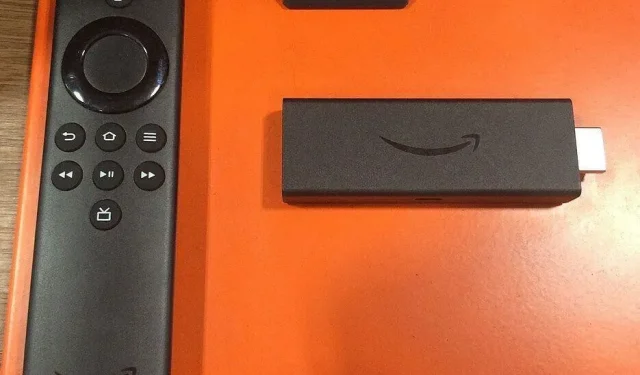
Amazon Fire TV Stickと Fire Cube は、テレビをスマートにする人気のデバイスです。これらを使用すると、テレビ番組、映画、スポーツなどをストリーミングできます。ただし、すべての機能は、リモコンがテレビと完全に連携している場合にのみ使用できます。
Fire Stick をセットアップしたばかりでリモコンを接続したい場合、または Fire Stick リモコンが更新後に自動的に無効になった場合、またはその他の理由でリモコンが接続されていない場合は、このガイドに従って Firestick を完了する方法を学習してください。ペアリング。リモートと、きっと気に入っていただける多くのリモート ペアリングのヒントを紹介します。はじめましょう!
FireStickリモートの接続方法は?
- 自動的にペアリングされないリモート FireStick デバイスとのペアリング/応答しないリモート デバイスとのペアリング
- Fire Stickの初期セットアップ中にFireStickリモートをペアリングする
- FireStick リモートをリセットし、FireStick に再接続します
- Fire Stick/追加の FireStick リモート ペアにスペア リモートを追加する
- FireStick を制御するためにテレビのリモコンを設定する
- 携帯電話を Fire Stick リモコンとして使用する
- 古いリモコンを紛失または破損した場合の新しい FireStick リモコンのペアリング
- サードパーティのリモコンを Fire TV Stick または Fire TV デバイスに接続します。
- ゲーム コントローラーを FireStick とペアリングし、リモコンとして使用します
1. 自動的にペアリングされないリモート FireStick デバイスとのペアリング / 応答しないリモート デバイスとのペアリング
Fire TV Stick では、アップデート後にリモコンが無効になるのが一般的です。ほとんどの場合、アップデートは自動的に行われますが、一部のアップデートの後、リモコンが突然動作しなくなりイライラすることがあります。ただし、この問題が発生した場合は、Fire Stick と再ペアリングしてみてください。
- FireStick リモコンをテレビに向けて、ホームボタンを 15 秒間押し続けます。
- リモコンに青いライトが点滅するか、テレビ画面に確認が表示されたら、ホームボタンを放します。
これでリモートがバインドされない場合は、次のことを試してください。
- Fire Stickをテレビと電源コードから取り外します。
- リモコンから電池を取り外します。
- 10 ~ 20 秒後、電源コードを接続せずに Fire Stick をテレビに接続します。
- 電池をリモコンに戻します。
- テレビをつけてください。
- ホーム画面が表示されたら、リモコンのホームボタンを 15 秒間押します。
- 青いライトが点滅するか、画面に確認メッセージが表示されるかどうかを確認します。
2. Fire Stick の初期セットアップ中に FireStick リモートを接続します。
リモコンと新しい Fire Stick を初めてペアリングするのも非常に簡単です。Fire Stick を工場出荷時設定にリセットし、Fire TV Stick をセットアップする場合は、次の手順を使用できます。
- Fire Stick をテレビの空いている HDMI ポートに接続します。
- 電源コードを接続し、もう一方の端を壁のコンセントに差し込まれている電源アダプターに差し込みます。電源アダプターを使用しない場合は、電源ケーブルをテレビの USB ポートに直接接続します。
- FireStick リモコンに電池を挿入します。
- テレビの前面にある電源ボタンを押してテレビの電源を入れます。
- テレビのリモコンを使用して、Fire Stick が接続されている HDMI ポートに切り替えます。これを行うには、テレビのリモコンの Source ボタンまたは Enter ボタンを押します。
- Fire Stickの起動画面が表示されたら、ホームボタンを15秒間押し続けて、リモートフラッシュまたは画面上のプロンプトの青いライトを放します。
- FireStick リモコンは箱から出してすぐに Fire Stick とペアリングされますが、Fire Stick リモコンがシームレスにペアリングされることを保証するためのペアリング プロセスが完了しています。
- ペアリングしたら、Fire Stick のセットアップを続けることができます。
Amazon Fire TV のセットアップについてサポートが必要な場合は、以下をお読みください。
- 上記の手順の後、FireStick リモコンのホーム ボタンを押してテレビの電源を入れます。
- セットアップを開始するには、再生/一時停止ボタンを押すように求められます。
- 次に言語を選択します。
- ネットワークをスキャンします。再生/一時停止ボタンを押します。
- Wi-Fi ネットワークを選択し、パスワードを入力します。
- インストーラーはアップデートを確認し、ダウンロードしてインストールします。しばらく時間がかかります。プロセス中に FireStick の電源コードを抜かないでください。
- Amazon アカウントにサインインします。サインインするか、新しいアカウントを作成できます。
- サインインすると、コードが表示され、Amazon.com/code にアクセスしてサインインするように指示されます。
- パソコンまたは携帯電話を使用するか、リンクをクリックしてください。
- 提供された Web アドレスへのリンクを入力して、FireStick 経由で Amazon アカウントにログインします。
- 彼はあなたに挨拶してくれるでしょう。[続行]を選択します。
- Wi-Fi パスワードを Amazon アカウントに保存するように求められます。「はい」または「いいえ」を選択してください。
- 以前にサインインするために指定した Amazon アカウントで Fire TV を使用したことがある場合。Fire TVの設定を復元するかどうかを尋ねられます。Amazon アカウントに保存されている設定を復元するには「復元」を選択し、最初からやり直すには「スキップ」を選択します。
- 次の画面で、子供が購入できないように「ペアレンタルコントロール」をオンにすることができます。
- ここではストリーミングサービスの選び方を紹介します。無料で追加できるものもありますが、アクセスするにはサブスクリプションが必要なものもあります。後でストリーミング サービスを追加する場合は、「いいえ」を選択します。
- Fire TV でご挨拶できるようになります。「理解しました」を選択してください。
- 次の画面では、チャンネルをスキャンできます。
- 次に、別のユーザーを追加するかどうかを尋ねられます。
- 作る。Amazon Fire TV Stickのホーム画面が表示されています。
3. FireStick リモートをリセットし、FireStick に再接続します。
Fire Stick リモコンが動作しなくなり、何度かペアリングを試みても接続に失敗した場合、多くのユーザーにこの問題が発生しました。同様の状況が発生した場合は、FireStick リモコンをリセットすることを検討してください。
リセットすると、Fire TV Stick からリモコンとすべての高度なリモコン設定が削除されます。Amazon は、リモート アクセスの問題のトラブルシューティングにこれを推奨しています。
3.1 Basic Edition リモコンのリセットとペアリング
- リモコンのホームボタンを押し続けます。ホームボタンを押し続け、メニューボタンをトリプルクリックします。
- ここでホームボタンを放します。
- 今度はメニューボタンを9回押します。
- その後、リモコンから電池を取り外し、Fire TV を電源から 1 ~ 5 分間抜きます。
- 電池をリモコンに戻してテレビの電源を入れます。
- ホーム画面が表示されたら、ホームボタンを 45 秒間押します。
- セットアップが完了するまで 1 ~ 2 分お待ちください。
3.2 Alexa Voice Remote (第 1世代)のリセットとペアリング
第 1世代の Alexa 音声リモコンには電源ボタンと音量ボタンがないことに気づくかもしれません。Amazonのロゴが入ったAmazonと書かれています。
- Fire TVの電源コードを抜き、1〜2分待ちます。
- リモコンの「メニュー」ボタンと「左」ボタンを同時に 15 秒間押し続けます。
- 5 ~ 10 秒待ってからボタンを放し、電池を取り外します。
- テレビの電源を入れて 1 ~ 2 分待ちます。
- 電池をリモコンに戻してホームボタンを押します。ペアリングされていない場合は、ホームボタンを 15 秒間押してください。
3.3 Alexa Voice リモコン (第 2 世代および第 3世代)、Alexa Voice Lite リモコン、Fire TV スマート TV、Fire TV サウンドバー リモコンのリセットとペアリング
Alexa 音声リモコン (第 2 世代および第 3世代)、Fire TV スマート TV、および Fire TV サウンドバーには、電源ボタンと音量ボタンがあります。一方、Alexa voice liteのリモコンには電源ボタンと音量ボタンがありません。Amazonのロゴが下部にあるだけです。
- Fire TVの電源コードを抜き、1〜2分待ちます。
- リモコンのメニューボタン、ホームボタン、左ボタンを 15 秒間押し続けます。
- 5 ~ 10 秒待ってからボタンを放し、電池を取り外します。
- テレビの電源を入れて 1 ~ 2 分待ちます。
- 電池をリモコンに戻してホームボタンを押します。リモートフラッシュに青いライトが点灯するか、画面に通知が表示されます。ペアリングされていない場合は、ホームボタンを 15 秒間押してください。
4. Fire Stick/FireStick の追加リモート ペアに予備のリモートを追加します。
Fire TV Stickは同時に7つのリモコンを記憶できます。したがって、さらに多くのリモコンをペアリングしたい場合は、簡単にペアリングできます。これは、複数のユーザーがいて、異なるリモコンを使用する場合に便利です。
追加のリモコンを接続して、メインのリモコンが壊れたり紛失したりした場合のバックアップとして保管することもできます。リモコンをリンクしたいが保管する場合は、リモコンから電池を取り外して保管してください。必要な場合は、リモコンとペアリングせずに、電池をリモコンに戻すだけで使用を開始できます。
ノート。Fire Stick は同時に 7 つのリモコンを記憶できますが、FireStick リモコンを 2 つの Fire Stick に接続することはできません。FireStick リモコンが 1 つの Fire Stick とペアリングされており、それを別の Fire Stick とペアリングすると、最初の Fire Stick とのペアリングが失われます。
次の手順に従って、交換用リモコンを FireStick に接続します。
- Fire TVをオンにします。
- ホーム画面に移動したら、左端にある設定の歯車アイコンに移動します。
- これにより、FireStick 設定オプションが開きます。[Bluetooth リモコンとデバイス] を選択します。
- 次の画面で、「Amazon Fire TV リモコン」を選択します。
- 「新しいリモートの追加」を選択します。
- 次に、新しいリモコンをテレビに向けて、ホーム ボタンを 15 秒間、または FireStick が認識するまで押します。
- リモコンを見つけたら、古いリモコンの「選択」ボタン (丸いボタンの中央部分) を押して FireStick に接続します。
- 新しいリモコンがペアリングされます。これで、新しいリモコンと古いリモコンを交換して使用できるようになり、FireStick は両方を認識します。
5. FireStick を制御するためにテレビのリモコンをセットアップします。
FireStick リモコンが壊れたり紛失したりした場合はどうすればよいですか? または、リモコンの電池が切れていて、予備の電池がありません。午前 1 時ですが、テレビを見てリラックスしたいですか? テレビのリモコンをお持ちの場合は、このリモコンで FireStick を使用できます。このプロセスは FireStick リモコンとのペアリングほど簡単ではないため、注意してください。
Amazon Fire TV Stick がすでに HDMI ポートに接続されており、テレビの電源を入れて HDMI ソースに切り替えていることを前提としています。ファイアスティックが接続されました。Fire TVのホーム画面が表示されます。
- テレビの設定に移動する必要があります(Fire TVの設定ではありません)。テレビ設定にアクセスするために使用されるボタンは、テレビのブランドによって異なります。ログイン ボタンを押して [設定] に移動するか、ホーム ボタンを押して [設定] に移動するか、リモコンのメニュー ボタンを使用して [設定] を見つけてみてください。
- HDMI-CEC 設定を見つけて有効にします。このパラメータは、テレビの製造元によって異なる表記もされます。一部のテレビ ブランドが HDMI-CEC をどのように参照しているかをリストしました。
日立:HDMI-CEC
LG: シンプリンク
三菱:HDMI用ネットワークコマンド
パナソニック: HDAVI コントロール、EZ-Sync または VIERA Link
フィリップス: シンプルなリンク
サムスン:Anynet+
シャープ:アクオスリンク
ソニー:ブラビアシンク、HDMIコントロール
東芝:CE-Linkまたはレグザリンク
- 見つけたら有効にして設定を閉じます。
- 次に、FireStick が接続されている HDMI ソースに戻り、リモコンを使用して FireStick を制御します。
6. 携帯電話を Fire Stick リモコンとして使用する
方法 5 では、FireStick リモコンが夜中に動作しなくなった場合に何ができるかというシナリオについて説明しました。私たちの解決策は、テレビのリモコンを使用することでした。しかし、テレビのリモコンがない場合、またはテレビのリモコンも機能しない場合はどうすればよいでしょうか? 今回の答えは非常に簡単です。Amazon Fire TV アプリをインストールし、スマートフォンを Fire Stick リモコンとして使用します。
- iPhone/iPad で Apple App Store を開くか、Android デバイスで Google Play ストアを起動します。
- 「Amazon Fire TV」を見つけてインストールします。
- アプリを起動し、Fire TV に接続されている Amazon アカウントでサインインします。
- 所有している Fire TV デバイスを選択します。
- 携帯電話とFire TVが同じネットワークに接続されていることを確認してください。
- Fire TVをオンにします。
- 「リモートFire TVアプリへの接続リクエスト」というコードが表示されます。
- Fire TVアプリにコードを入力します。
- アプリが Fire Stick に接続します。スマートフォンで Fire TV をコントロールします。
アプリのリモート インターフェイスはシンプルです。中央部分には上下左右の5つのボタンがあり、中央に選択ボタンがあります。下部には、「戻る」、「ホーム」、および「メニュー」ボタンがあります。
さらに、その下には巻き戻し、再生/一時停止、早送りのボタンがあります。アプリには音量ボタンはありません。
7. 古いリモコンを紛失または破損した場合は、新しい FireStick リモコンをペアリングします
古い FireStick リモコンを使用せずに新しい FireStick リモコンをペアリングする方法は 2 つあります。一つずつ見ていきます。
7.1 新しい FireStick リモコンの直接ペアリング
古いリモコンを使用せずに、新しい FireStick リモコンを Fire TV とペアリングできます。次の手順を実行します:
- FireStick から電源ケーブルを外します。
- 新しい FireStick リモコンから電池を取り外します。バッテリーが良好な状態であることを確認してください。古いバッテリーの場合は、新しいバッテリーを入手してください。
- 次に、電源ケーブルを FireStick に接続します。
- 新しいリモコンに電池を入れます。
- 新しい FireStick リモコンのホームボタンを押し続けます。
- リモコンのオレンジ色または青色のライトが点滅するか、Fire TV の画面上に確認メッセージが表示されたら、手を放します。
ペアリングに失敗した場合は、テレビに近づいて同じ手順を繰り返します。
7.2 Fire TV アプリを使用して新しい FireStick リモコンをペアリングする
Fire TV アプリを使用すると、スマートフォンで Fire TV を制御できます。このアプリを使用すると、従来の FireStick リモコンのほぼすべての機能を利用できます。したがって、古いリモコンを紛失したときにFire TV設定から新しいリモコンをペアリングしたい場合は、携帯電話にFire TVアプリをインストールし、新しいFireStickリモコンのペアリングを開始してください。
- 携帯電話とFire TVを同じネットワークに接続します。
- 携帯電話で Apple App Store または Google Play ストアを開きます。
- 「Amazon Fire TV」を見つけてインストールします。
- アプリケーションを起動し、詳細情報を使用してログインします。
- Fire TV デバイスを選択します。
- Fire TVをオンにします。(Fire TV 画面が開かない場合は、TV のリモコンを使用して、Fire Stick が接続されている HDMI ソースを選択します。)
- アプリのペアリング コードが画面に表示されます。Fire Stick はこれを「Fire TV リモート アプリ接続リクエスト」とラベル付けします。
- アプリケーションに入力します。
- これで、スマートフォンがリモコンとして Fire TV に接続されました。
- 新しい Fire Stick リモコンを接続するには、携帯電話を使用して Fire TV 設定に移動します。
- [Bluetooth リモコンとデバイス] を選択します。
- 「Amazon Fire TV リモコン」を選択します。
- 次に、「新しいリモートの追加」を選択します。
- Fire TVの「検索中」と表示されたら、新しいFire Stickのリモコンをテレビに向けて、ホームボタンを15秒間、またはFire Stickがリモコンを見つけるまで押します。
- Fire Stickに正しいリモコンが見つかったことを伝え、ペアリングプロセスを完了するには、携帯電話の選択ボタン(方向ボタンの中央にある丸いボタン)を押します。
- 新しいリモコンはペアリングされました。
- 新しい Fire Stick を使用し、緊急時に備えてスマートフォンに Fire TV アプリを残しておくことができるようになりました。
8. サードパーティのリモコンを Fire TV Stick または Fire TV デバイスに接続します。
Fire Stick は、Bluetooth を使用して接続する、FireStick 以外のサードパーティ製リモコンの多くをサポートしています。Bluetooth プロファイル Advanced Audio Distribution Profile (A2DP)、Serial Port Profile (SPP)、および User Interface Device Profile (HID) を使用するリモート デバイスは、Fire Stick と互換性があります。
リモコンのユーザーマニュアルを参照して、使用されている Bluetooth プロファイルを確認するか、リモコンと FireStick をペアリングしてみてください。ペアであればサポートされます。ペアでない場合は、互換性がない可能性があります。
- 古い FireStick リモコンまたは携帯電話の Fire TV アプリを使用して、Fire Stick 設定に移動し、「リモコンと Bluetooth デバイス」を選択します。
- 「その他の Bluetooth デバイス」を選択します。
- 「Bluetooth デバイスの追加」を選択します。
- サードパーティのリモコンが検出可能であることを確認してください。Fire TV は近くにある Bluetooth デバイスを検索し、画面上にリストします。
- リモコンを選択してください。
- リモコンがペアリングされたことを示す確認メッセージが表示されます。
- サードパーティのリモコンを使用して Fire TV を制御します。
9. ゲーム コントローラーを FireStick に接続し、リモコンとして使用します。
Fire TV Stickは、ペアリングにBluetoothを使用するすべてのゲームコントローラーをサポートしています。そのため、PlayStation または Xbox コントローラーを Fire Stick に簡単に接続し、リモコンとして使用することができます。
ゲーム コントローラーを FireStick とペアリングするには、FireStick リモコンが必要です。紛失または破損した場合は、Fire TV アプリを携帯電話にインストールし、ゲームコントローラーを Fire TV とペアリングするためのリモコンとして使用します。Fire TV アプリをインストールする手順は、解決策 6 で説明されています。
ゲームコントローラーをFire TV Stickに接続する方法は次のとおりです。
- ゲーム コントローラーでペアリング モードをアクティブにします。
- FireStickリモコンまたは携帯電話にインストールされているFire TVアプリを使用してFire TV設定に移動し、「リモコンとBluetoothデバイス」を選択します。
- 次に、「ゲーム コントローラー」を選択します。
- Fire TV はゲーム コントローラーを探します。検出されたゲーム コントローラーが一覧表示されます。Fire TV Stickとペアリングするものを選択してください。
- ゲームコントローラーを使用してFire TVの使用を開始します。
Fire TV がゲーム コントローラーを見つけられない場合は、コントローラーを充電して、もう一度ペアリングしてみてください。
結論
FireStick リモコンと追加のリモコンのペアリングは非常に簡単です。テレビのリモコンを使用して Fire TV を制御することもできます。さらに、Fire Stick は多くの Bluetooth リモコンとコントローラーをサポートしています。ペアリングプロセスを正常に完了するには、手順を正しく実行してください。
よくある質問
Amazon Fire Stick リモコンを接続するにはどうすればよいですか?
Fire Stick リモコンとペアリングするには: – Fire TV の電源をオンにします。– リモコンでホーム画面のホームボタンを 10 ~ 15 秒間押し続けます。— リモコンまたは画面上のインジケーターが点滅したら、手を放します。Fire TVの確認メッセージ。
Fire Stick リモコンが接続できないのはなぜですか?
– リモコンの電池が切れています。– リモコンとテレビの間の距離が 10 フィート以上離れている。– 他の Bluetooth デバイスがリモコンの Fire TV への接続を妨げています。– Fire Stickが破損している。
FireStick リモートを再接続するにはどうすればよいですか?
– FireStick 電源ケーブルを抜き、1 ~ 2 分間待ちます。– リモコンのホームボタン、メニューボタン、左ボタンを 15 秒間押し続けます。– リモコンから電池を取り外します。– 電源コードをFire TVに接続し、1〜2分間待ちます。– 電池をリモコンに戻し、ホームボタンを押してペアリングします。そうでない場合は、ホームボタンを 15 秒間押し続けます。
応答しない FireStick リモコンを修正するにはどうすればよいですか?
リモコンが応答しない場合は、電池が切れていないか確認してください。次に、リモコンの電源をオフにして、もう一度ペアリングします。 – Fire TV の電源をオンにします。 – ペアリングを解除するには、[戻る] ボタンと [ホーム] ボタンを 10 ~ 15 秒間押し続けます。 – 60 秒待ちます。 – ボタンを押しながら と を押して、再度ペアリングします。リモコンが点滅するか画面に確認メッセージが表示されるまで、リモコンのホームボタンを押します。
コメントを残す